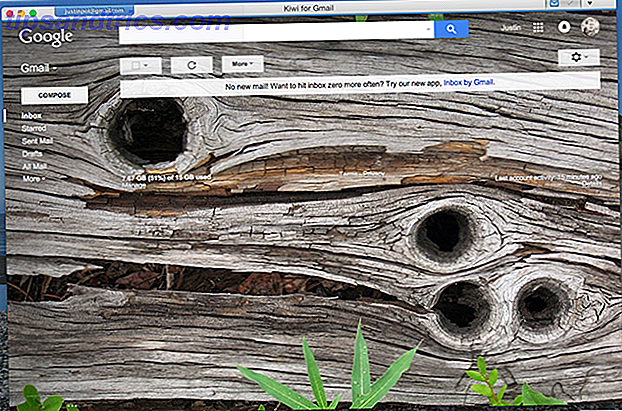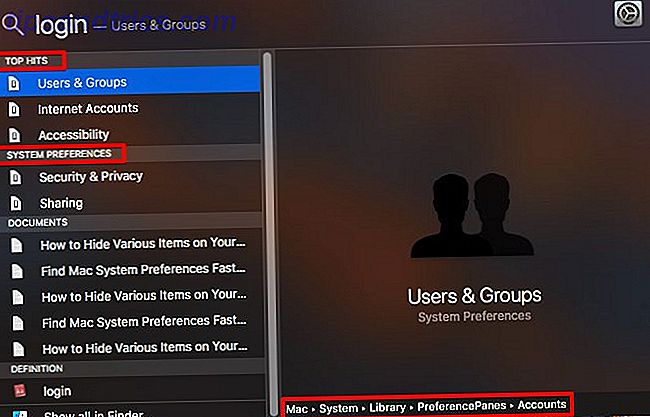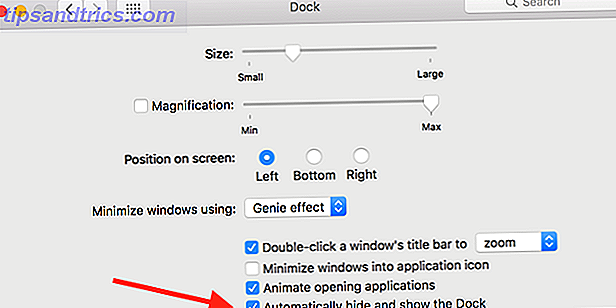Het is een wrede wereld, en de ondergang van het Control Panel laat me afvragen "is niets heilig voor Microsoft?" Dus terwijl gebruikers die nieuw zijn in de Windows-ervaring zich kunnen verheugen in het nieuwe paneel Instellingen, hoe zit het met oudere generaties die we hebben opgevoed met de controle Paneel?
Zullen we overeenstemming vinden over de nieuwe app Instellingen, of blijven verlangen naar de vertrouwde configuratie van het Configuratiescherm Windows Potentieel ontgrendelen: Configuratiescherm Demystified Windows Potentieel ontgrendelen: Configuratiescherm Demystified Als u de meester van uw Windows-ervaring wilt zijn, is het Configuratiescherm waar het is. We ontrafelen de complexiteit van deze krachtige tool. Lees verder ? Laten we kijken naar wat er nieuw is, wat er is veranderd en wat er nog moet gebeuren.
Waarom verandert het?
Windows 10 heeft een enorme hoeveelheid verandering teweeggebracht. Wat denkt het MakeUseOf-team van Windows 10 Wat denkt het MakeUseOf-team van Windows 10 De technische wereld houdt van Windows 10, maar veel gebruikers hebben serieuze problemen met het nieuwe platform. Wat vindt MakeUseOf ervan? We hebben ons team om meningen gevraagd over Windows 10 en hier lezen ze ... Lees meer voor onze computers. Stroomlijning van toegang Zal Windows 10 Productieve mensen nog productiever maken? Zal Windows 10 productieve mensen nog productiever maken? Het is officieel, de nieuwe Windows zal een perfecte 10. Waarom Windows 10? Omdat Windows 7 8 (at) 9. En dit is wat u zult vinden in de technische preview. Meer lezen en de productiviteit verhogen Microsoft biedt cross-platform productiviteitstools Microsoft levert digitale platform-productiviteitstools De Microsoft-verzameling van productiviteits-apps groeit voortdurend. We hebben een overzicht samengesteld van de apps waarmee u soepel kunt werken. We onderzoeken ook hoe nieuwe toevoegingen de huidige suite zullen verbeteren. Read More stond centraal in de ontwerpfilosofie van het besturingssysteem, en het is overvloedig te zien met nieuwe Windows-snelkoppelingen Get Organized in Windows 10 met nieuwe apps & snelkoppelingen Organiseren in Windows 10 met nieuwe apps & snelkoppelingen Zult u Windows 10 gebruiken veel? We hebben de beste manieren verzameld om het nieuwe besturingssysteem van Microsoft te gebruiken om uw pc overzichtelijk te houden, zodat u meer gedaan kunt krijgen. Lees Meer, geautomatiseerde smart-bestanden, en natuurlijk de voortdurende herstructurering van kern Windows-functies.
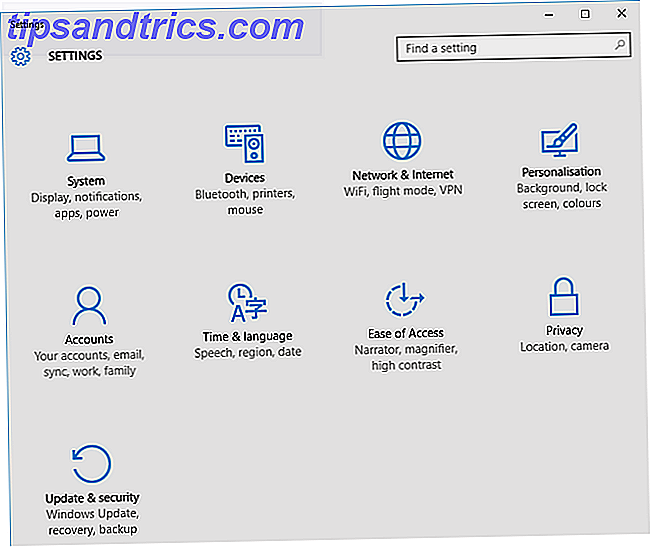
Het Configuratiescherm is niet anders; Reformatie en probleemoplossing zijn te vinden in elke hoek en uitsnede van Windows 10.
Wat is er nieuw in het instellingenmenu?
Een paar dingen eigenlijk. Allereerst een nieuwe sneltoets Windows Keyboard Shortcuts 101: The Ultimate Guide Windows Keyboard Shortcuts 101: The Ultimate Guide Toetsenbordsnelkoppelingen kunnen u uren tijd besparen. Beheers de universele Windows-toetsenbordsneltoetsen, toetsenbordtrucs voor specifieke programma's en een paar andere tips om uw werk te versnellen. Meer lezen: Windows + I. Hiermee wordt de app Instellingen weergegeven. Ga anders naar het menu Start . Het moet worden genesteld tussen 'File Explorer' en 'Power'. Hoe dan ook, u zult een groot verschil merken in het traditionele configuratiescherm. Het menu Instellingen is nu een slankere set van negen menu's, samen met de enorm verbeterde zoekfunctie Zoeken naar instellingen in de rechterbovenhoek:
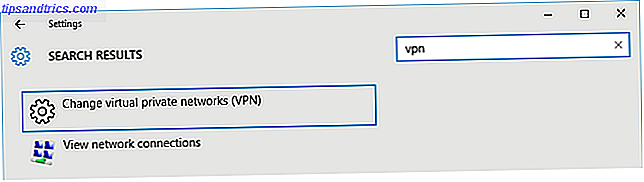
Als u zowel de app Instellingen als het originele configuratiescherm hebt bekeken, lijkt het erop dat het verschil zit in de functionaliteit. Dit betekent dat het nieuwe instellingenmenu nog niet het voltooide artikel is; dat het Control Panel is ingesteld om ons te verlaten, zodra Microsoft beslist hoe lang de legacy-functie te bieden.
Met name een aantal Windows 10-functies zijn goed geïntegreerd in de app Instellingen Standaardtoepassingen en instellingen wijzigen in Windows 10 Standaardtoepassingen en instellingen wijzigen in Windows 10 Windows 10 neemt veel beslissingen voor de luie gebruiker. Als u liever uw eigen master bent, kunt u uw eigen voorkeuren instellen. We laten u zien hoe. Lees verder :
- Cortana: de persoonlijke assistent van Windows 10 6 De coolste dingen die je kunt besturen met Cortana in Windows 10 6 De coolste dingen die je kunt doen met Cortana in Windows 10 Cortana kan je helpen om handsfree te gaan in Windows 10. Je kunt haar laten zoeken in je bestanden en de web, berekeningen maken of de weersvoorspelling weergeven. Hier behandelen we enkele van haar koelere vaardigheden. Lees verder
- Tabletmodus: om te schakelen tussen tablet- en bureaubladmodus Continuüm: schakelen tussen Windows 10 Desktop- en tabletmodus Continuüm: schakelen tussen Windows 10 Desktop- en tabletmodus Windows 10 herkent uw hardware en kiest onmiddellijk de beste weergavemodus. Wanneer u uw Windows 10 Mobile op een groter scherm aansluit, krijgt u een pc-achtige ervaring. Dat is de zachtheid van Continuum. Lees verder
- Storage Sense: vergelijkbaar met Computer, maar geeft een gedetailleerd overzicht van de schijfruimte op uw apparaat Hoe opslagruimte vrij te maken om Windows uit te voeren 10 Opslagruimte vrijmaken om Windows 10 uit te voeren Heeft u onvoldoende ruimte voor Windows 10, maar wil je meer apps of data upgraden of toevoegen? We hebben bronnen gecompileerd die u zullen helpen schijfruimte vrij te maken op en voor Windows ... Lees meer
- Battery Saver: wisselen van instellingen voor batterijbesparing Optimaliseren van Windows 10 voor levensduur van de batterij Optimaliseren van Windows 10 voor levensduur van de batterij De levensduur van de batterij is een vrij belangrijke factor voor mobiele apparaten. Hoewel Windows 10 nieuwe functies biedt voor het beheren van energie-instellingen, dragen de standaardwaarden niet noodzakelijk bij aan een optimale levensduur van de batterij. Tijd om dat te veranderen. Meer informatie en app-machtigingen
- Kaarten: bewerk instellingen voor de toepassing geïntegreerde kaarten of kies een andere standaard kaarttoepassing
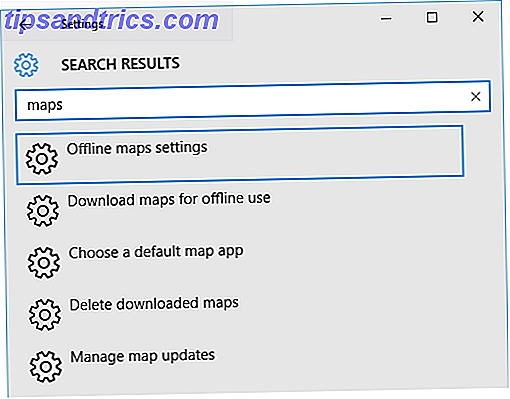
Even belangrijk zijn het druppel verdwijningen van het Control Panel zelf. Open het Configuratiescherm door met de rechtermuisknop op het menu Start te klikken en Configuratiescherm te selecteren in het contextmenu. Er zijn niet langer items in het Configuratiescherm voor het Action Center, Locatie-instellingen of Windows Update, die allemaal zijn gemigreerd naar de app Instellingen. Veel gebruikers hebben echter opgemerkt dat na de overdracht de beschikbare opties voor gebruikers zijn afgenomen en dat in het geval van Windows Update helemaal is gewijzigd.
Het controlepaneel zal langzaam maar zeker een spookveld worden, verstoken van enige zinvolle systeeminstellingen. Of, en een meer waarschijnlijke aanname zou zijn van een toegankelijk controlepaneel voor alle oudere functies. 6 Gepensioneerde Windows-functies We vergeten eerder 6 functies voor gepensioneerde Windows We vergeten liever dat Windows door de jaren heen veel functies heeft doorgemaakt. Hier zijn een paar die niemand echt mist. Ken je ze nog? Meer lezen, zoals stuurprogramma's.
Waarom verandert het bedieningspaneel?
Het originele Configuratiescherm verscheen lang geleden in Windows 2.0. Dat is 1987 . Ik was nog niet eens in de wereld gekomen! De langlevendheid als centrale Windows-tool is onder vuur komen te liggen in onze op een touchscreen gebaseerde leeftijd: het doet simpelweg niet de taken die nodig zijn als er worstvingers bij betrokken zijn. Hoe goed werkt Windows 10 op een kleine tablet? Hoe goed werkt Windows 10 op een kleine tablet? Windows 10 neemt de apparaten van ontevreden Windows 8 en nieuwsgierige Windows 7-gebruikers stormenderhand. De pc-ervaring is geweldig, maar hoe presteert het op kleine schermen? Matthew heeft Windows 10 getest op ... Lees meer.
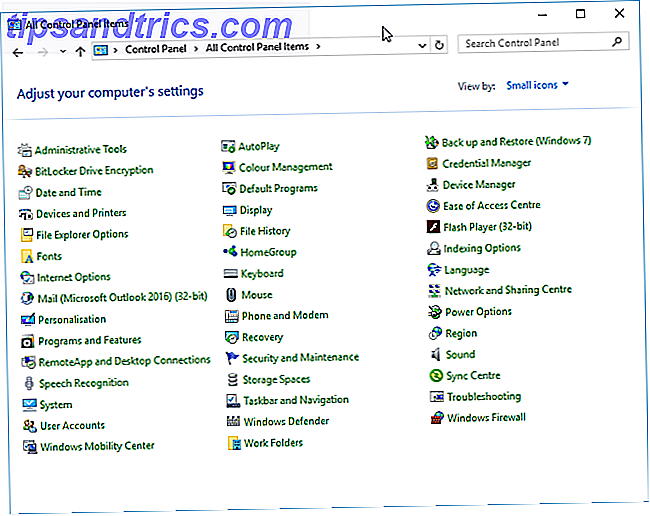
Het nieuwe instellingenpaneel is het tegenovergestelde hiervan. Grote knoppen, afzonderlijke schakelaars voor de belangrijkste functies, een dubieuze vermindering van potentiële opties voor nieuwe gebruikers en een wat eenvoudiger te leren ervaring voor mensen met nieuwe hardware met aanraakbediening. Hoewel ik de app Instellingen op een touchscreen-apparaat niet heb gebruikt, schreeuwt het UI-ontwerp aanraakfunctionaliteit, waardoor gebruikers een intuïtieve ervaring krijgen met duidelijke opties, minder rommel, meer relevante informatie in een universeel pakket.
Het lijkt erop dat het configuratiescherm voorbestemd is om een eenvoudig legacy-instrument te worden. Of, het zal in dezelfde beugel vallen als de opdracht Uitvoeren en de opdrachtprompt zelf 7 Algemene taken De Windows-opdrachtprompt maakt snel en eenvoudig 7 algemene taken De Windows-opdrachtprompt maakt snel en gemakkelijk Laat de opdrachtprompt u niet intimideren . Het is eenvoudiger en nuttiger dan je zou verwachten. Je zult misschien verrast zijn door wat je kunt bereiken met slechts een paar toetsaanslagen. Meer lezen: wordt alleen gebruikt door kenners of gebruikers die tussen haakjes 'geavanceerd' kunnen zijn.
Als en wanneer het Configuratiescherm wordt ontdaan van andere delen, zou je altijd zijn toevlucht kunnen nemen tot God-modus 9 Simpele trucs die je niet kende Waren mogelijk in Windows 9 Simpele trucs die je niet wist waren mogelijk in Windows Windows heeft veel eenvoudige trucjes mouw die gemakkelijk over het hoofd wordt gezien. Alles wat we je hier laten zien is native voor Windows, geen gimmicks. Hoeveel van deze weet je? Lees Meer en maak een map om u toegang te geven tot alle beheerfuncties die u maar kunt wensen.
Dus het Configuratiescherm is aan het sterven?
Wel, ja. Echt langzaam. Gabe Aul, Windows en Devices Group vice-president zinspeelde hierop in een recente tweet:
@ billybobjoe2211 @brandonleblanc Het hebben van twee afzonderlijke implementaties betekent meer codecomplexiteit en schijf- / memgebruik. Om er een te krijgen is leaner
- Gabriel Aul (@GabeAul) 4 oktober 2015
Windows 10 is ontworpen om letterlijk iedereen tevreden te stellen en als zodanig kregen functies zoals het Configuratiescherm altijd een Windows 10-behandeling. Niet dat dit noodzakelijkerwijs een slechte zaak is. Zodra het hele spectrum van functies en instellingen van het Configuratiescherm de overstap maakt naar de app Instellingen, denk ik dat dit een uitstekende functie kan zijn die meer regelmatige gebruikers moet aanmoedigen om te communiceren met hun systeeminstellingen. Nu wordt elke instelling geleverd met een superieure beschrijving (versus Windows 7, 8, 8.1 enz.), Een eenvoudiger te navigeren lay-out en de allerbelangrijkste zoekfunctie, Microsoft is misschien wel een winnaar.
Weet je nog toen categorieën werden geïntroduceerd in Windows XP? Er was ook een hele hoop gedoe rond die veranderingen. Maar uiteindelijk zijn ze geïntegreerd in de Windows-ervaring en veel mensen hebben die omarmd. Na verloop van tijd ben ik er zeker van dat de velen ook de app Instellingen zullen omarmen.
Moet de app Instellingen het overnemen of moet het configuratiescherm een verouderde functie blijven voor diegenen die het willen?